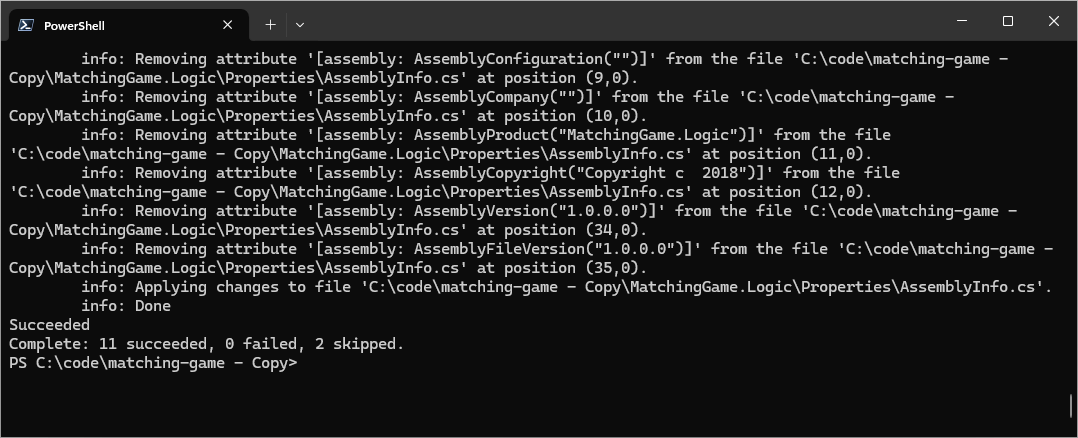Atualizar projetos com o .NET Upgrade Assistant
O foco deste artigo é fornecer as etapas básicas para atualizar um projeto com o .NET Upgrade Assistant. Isso envolve iniciar a atualização e revisar os resultados. Com base em quão complexo é o seu projeto, você pode ser obrigado a executar atualizações manuais para o seu código.
Alguns tipos de projetos têm orientações específicas sobre a atualização. Para obter mais informações, consulte Tipos de projeto suportados.
Pré-requisitos
- Para Visual Studio, consulte Install .NET Upgrade Assistant - Visual Studio extension
- Para a Ferramenta Global do .NET, consulte Instalar o Assistente de Atualização do .NET - Ferramenta Global do .NET
Atualizar um projeto no Visual Studio
Siga estas etapas para atualizar um projeto no Visual Studio.
Faça backup do seu código.
Abra o Visual Studio.
Abra um projeto ou solução.
Na janela Gerenciador de Soluções, clique com o botão direito do mouse na Atualização do projeto>.
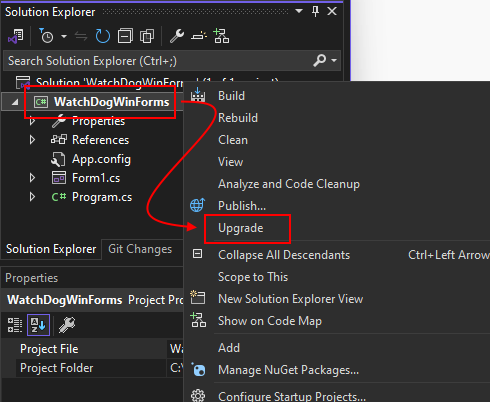
Na guia Atualizar, selecione as opções de atualização apropriadas.
Com base no tipo de projeto e na versão do quadro de destino, são apresentadas diferentes opções. A imagem a seguir mostra duas opções ao atualizar um projeto do Windows Forms para .NET Framework. Essas opções não são exibidas ao atualizar um projeto .NET:

Neste exemplo, selecione Atualizar projeto para uma versão mais recente do .NET.
Selecione como deseja executar a atualização. Selecione Atualização de projeto in-loco e, em seguida, selecione Avançar.
Alguns projetos podem apresentar-lhe apenas uma única opção. Para obter mais informações sobre essas opções, consulte Como a atualização deve ser executada.

Selecione a estrutura de destino, por exemplo .NET 8.0. Em seguida, selecione Seguinte.
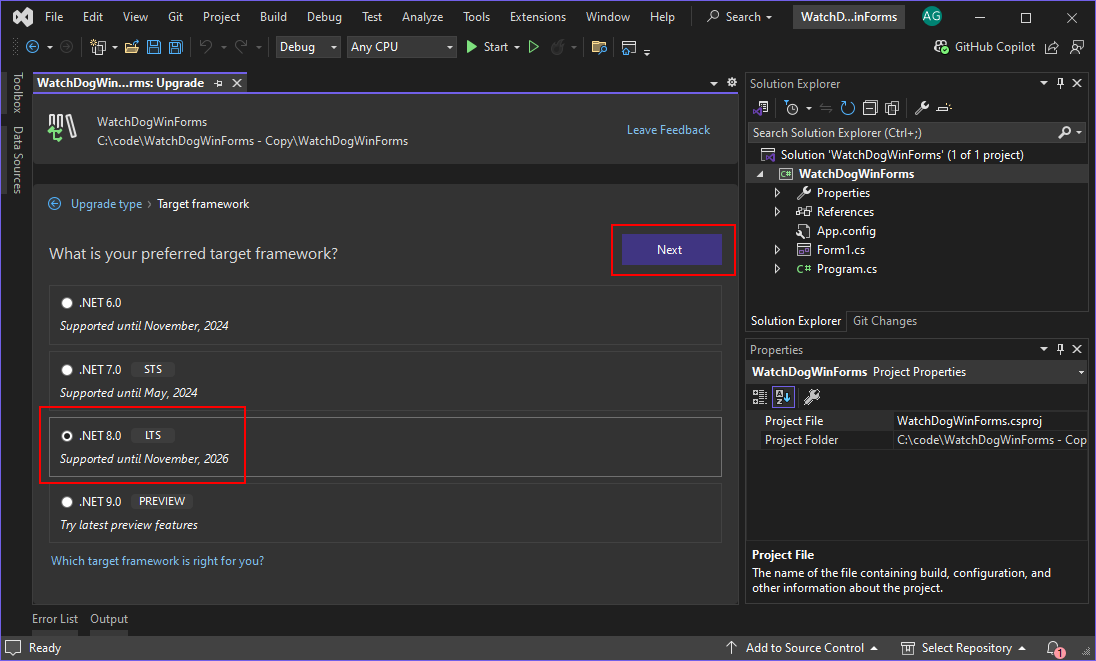
Selecione os componentes a serem atualizados e, em seguida, selecione Seleção de atualização.
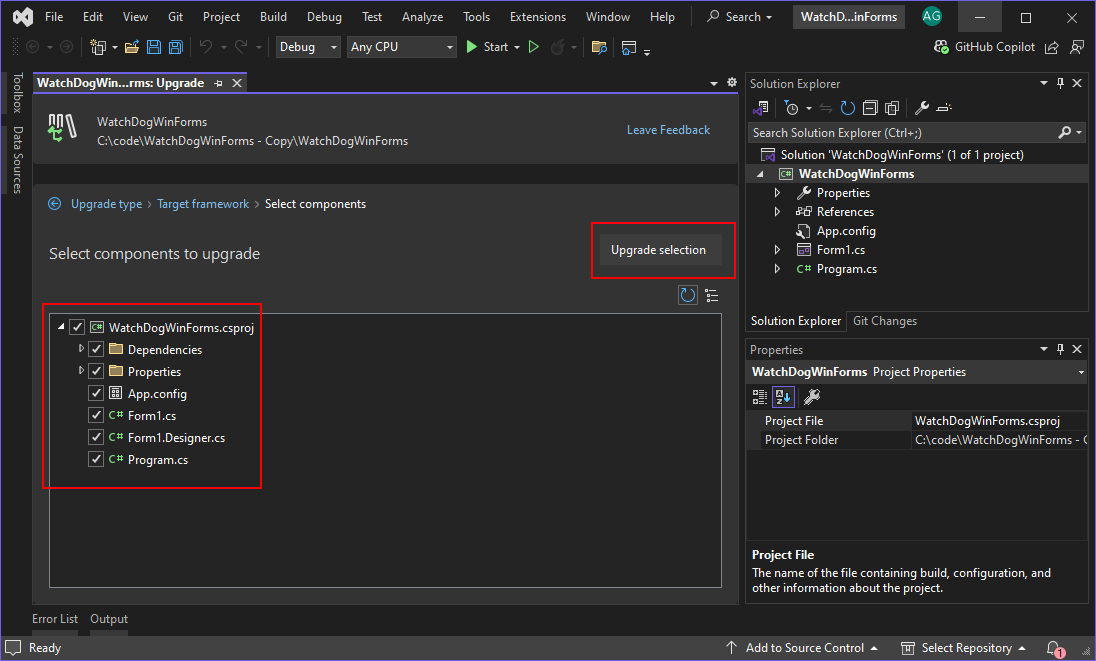
Quando a atualização estiver concluída, uma lista de itens processados será mostrada.
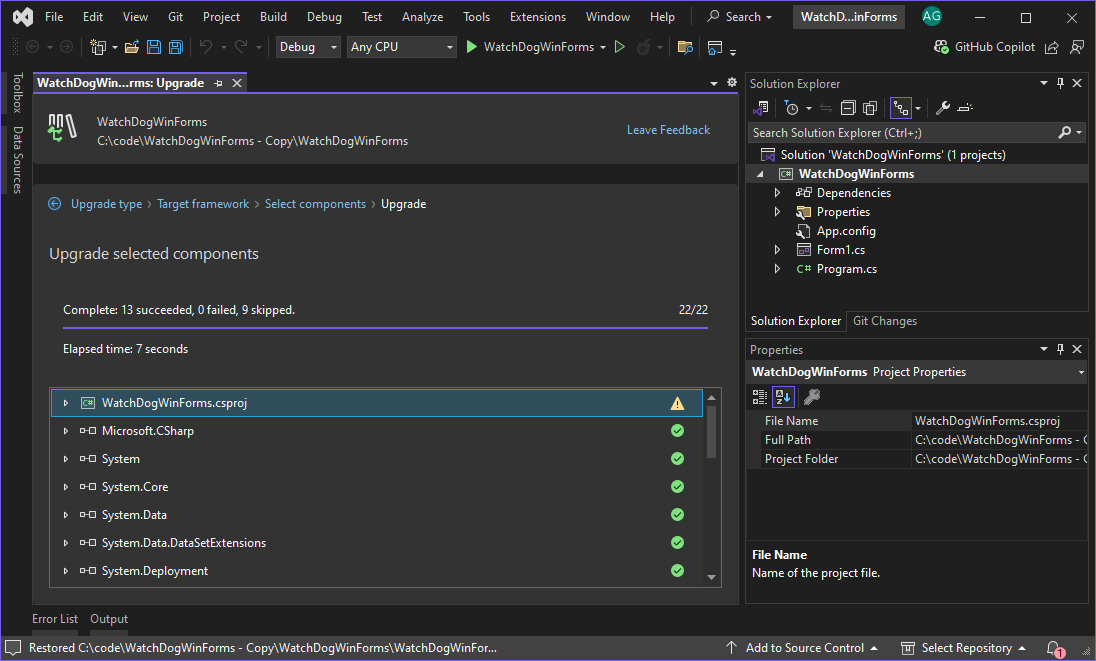
Cada artefato processado pela atualização é listado, juntamente com seu status. Para obter mais informações, consulte Resultados da atualização.
Atualizar um projeto da CLI
Siga estas etapas para atualizar um projeto usando o terminal. A .NET Global Tool é uma ferramenta interativa que o orienta pelas opções de atualização. Use as teclas de seta para cima e seta para baixo para alterar a opção realçada e Enter para executar a seleção da opção. Cada tela apresenta opções sobre como você deseja configurar a atualização.
Faça backup do seu código.
Abra um terminal e navegue até a pasta que contém a solução ou projeto que você deseja atualizar.
Para iniciar a ferramenta, execute o
upgrade-assistant upgradecomando.Você é perguntado sobre o que deseja atualizar. Dependendo do que for detetado, algumas opções podem ser aplicadas automaticamente ou totalmente ausentes.
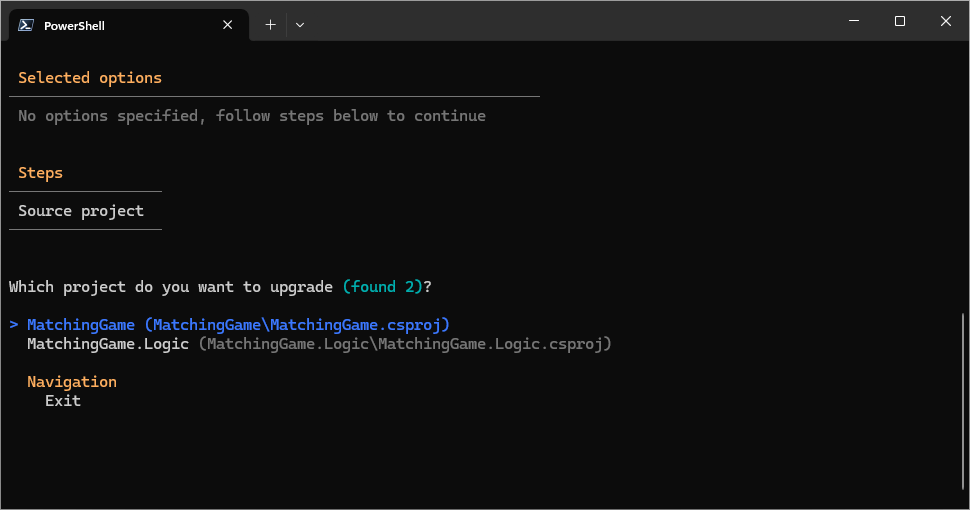
Se mais de um projeto for encontrado, escolha um dos projetos e pressione Enter.
Atualize os projetos na ordem de sua dependência. Por exemplo, a imagem anterior mostrava dois projetos:
MatchingGameeMatchingGame.Logic.MatchingGamedepende doMatchingGame.Logic, por issoMatchingGame.Logicdeve ser atualizado primeiro.Se você tiver uma opção para alterar o tipo de atualização, escolha uma e pressione Enter. Se apenas uma opção estivesse disponível, ela teria sido selecionada automaticamente.
Para obter mais informações sobre essas opções, consulte Como a atualização deve ser executada.
Gorjeta
Se você tiver feito backup do código, é seguro selecionar Atualização de projeto in-loco.
Escolha uma estrutura de destino, como .NET 8.0, e pressione Enter.
O prompt final é uma confirmação, exibindo todas as opções selecionadas. Pressione Enter para iniciar a atualização.
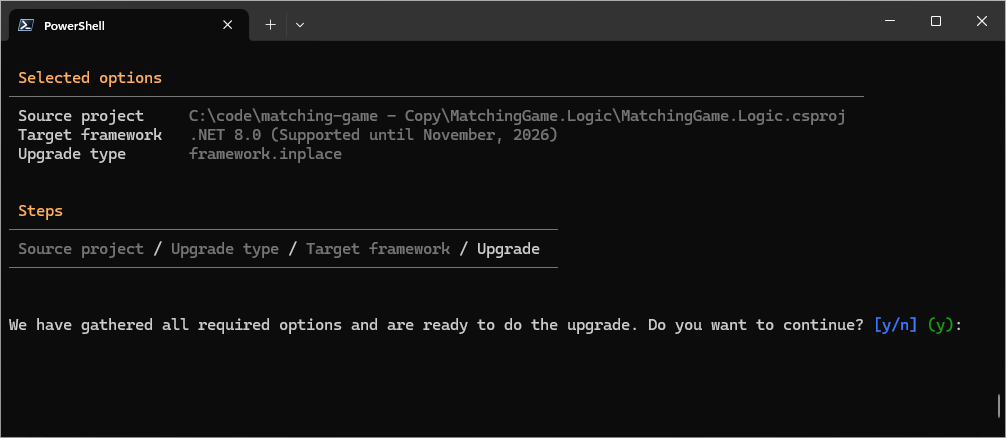
Quando a atualização terminar, um resumo será mostrado.